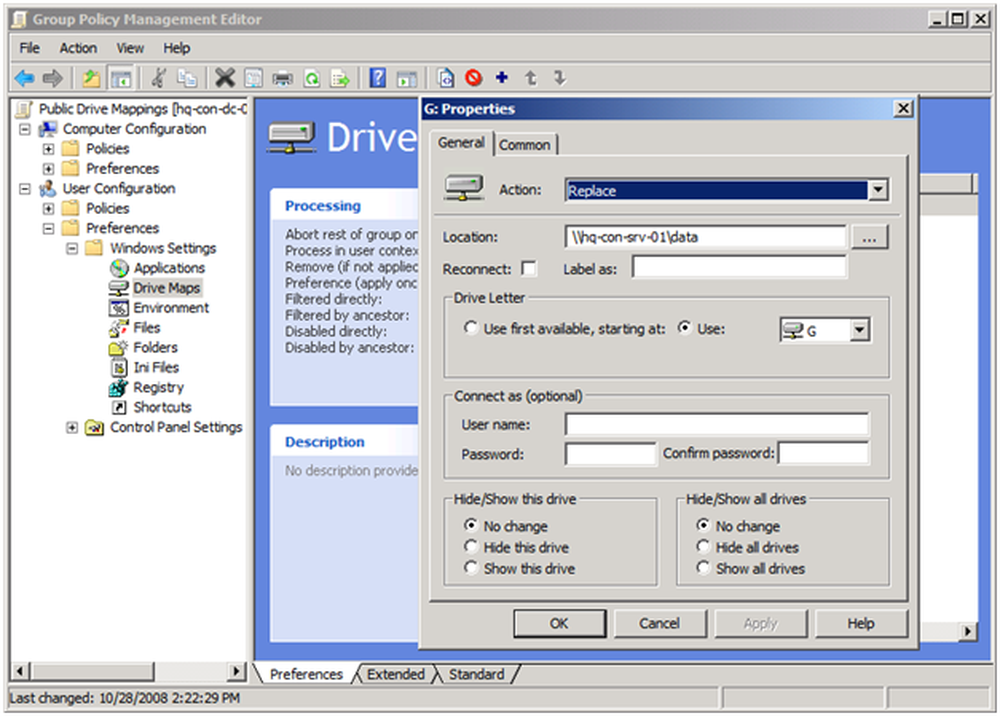Mapping OneDrive for Business som en nettverksstasjon på Windows 10/8/7
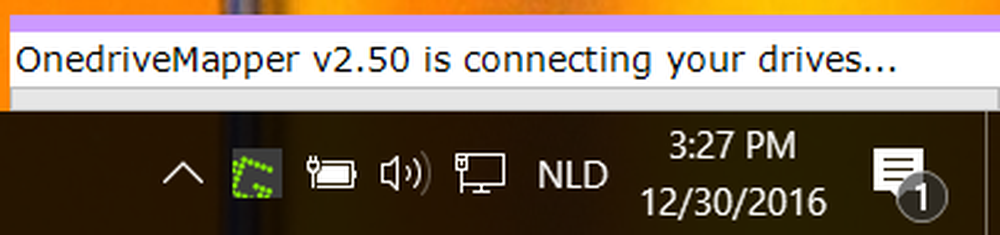
Nylig i et innlegg så vi hvordan å kartlegge OneDrive som en nettverksstasjon på Windows 10. I dag vil vi vise deg hvordan det er lett kart OneDrive for Business som en nettverksstasjon bruker et verktøy som kalles OneDriveMapper, som lar deg lage virtuelle stasjoner for lokale samt sky kataloger. Dette PowerShell-skriptet lar deg kartlegge en nettverksstasjon til din OneDrive for Business-konto. Mapping OneDrive for Business er forholdsvis vanskelig og kan kreve at du går gjennom noen avanserte trinn.
Kart OneDrive for Business som en nettverksstasjon
Du lurer kanskje på hvorfor det til og med er behov for å kartlegge OneDrive som en nettverksstasjon når du kan synkronisere den i stedet. Det er mange scenarier der synkronisering ikke kan gjøre noe bra. Som for et flerbrukermiljø, må en bruker kanskje synkronisere og synkronisere mappene på nytt for å få den nyeste filen. Mens du i et kartbildnings scenario, får du tilgang til filen direkte fra serveren. For sikkerhets skyld krever en kartlagt stasjon en mer stabil internettforbindelse, men det er definitivt verdt det.
Selv om OneDrive for Business-klienten er tilgjengelig for nedlasting, vil den bare synkronisere filene dine. Men du vil kanskje kartlegge den som en nettverksstasjon. Så sjekk ut denne fantastiske PowerShell-skript skrevet av Jos Lieben.
OneDriveMapper PowerShell Script
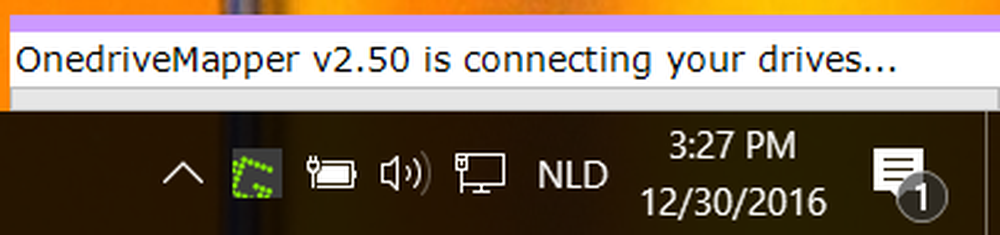
OneDriveMapper er tilgjengelig som et PowerShell-skript som kan automatisere hele prosessen med å kartlegge OneDrive for Business som en nettverksstasjon. Skriptet har utviklet seg over versjoner og fått mange nyttige funksjoner.
For å komme i gang må du følge utviklerens instruksjoner for å endre noen få verdier i skriptet. Når du har endret oppføringene dine, kan du kjøre skriptet for å kartlegge OneDrive for Business som en nettverksstasjon.
Skriptet kan kjøre ved innlogging på eller etterspørsel og koble sømløst uten noen brukerinteraksjon i det hele tatt. Du må også bare skrive inn passordet ditt én gang, og du vil automatisk bli logget inn hver gang. Mens du kan tilpasse stasjonsbokstaven, kan stasjonsmerket også tilpasses. Det finnes mange andre nyttige funksjoner tilgjengelig.
Egenskaper:- Registrerer endrede brukernavn / URL automatisk
- Kan kartstasjoner inne i Azure RemoteApps
- Kan omdirigere Mine Dokumenter til Onedrive for Business
- SSO for MDM Intune AzureAD W10 enheter
- Ingen synkronisering, online WebDav-tilkobling
- Kobles sømløst uten brukerinteraksjon
- Be om brukerpassord hvis ingen ADFS brukes
- Kjører ved innlogging eller på forespørsel
- Kart din OneDrive for Business til et lokalt stasjonsbrev
- On-Demand Provisioning av OneDrive MySite
- Detaljert og konfigurerbar logging
- Karter også Sharepoint-dokumentbibliotek direkte
- Kan også kart basert på sikkerhetsgrupper
- Deaktiverer og gjenaktiverer beskyttet modus automatisk i IE
- Setter en tilpassbar etikett for nettverksstasjonene
- Kan bruke egendefinerte biblioteksnavn
- Kan også kjøre på ikke-domener som er tilkoblet maskiner eller maskiner på arbeidsplassen
- Kan distribueres som logon script gjennom Intune
- Kan også enkelt kjøre fra en snarvei.
Hovedspørsmålet er fortsatt, hvordan konfigurere skriptet for din OneDrive for Business-konto. Skriptets nettside dekker alle trinnene som kreves for å konfigurere og kjøre skriptet. Det er noen parametere som må endres med verdiene dine. Når du er ferdig med dem, er du god til å gå og utføre skriptet på datamaskinen.
Du kan laste ned OneDriveMapper PowerShell-skriptet fra TechNet.
Konfigurer synkronisering for OneDrive for Business
Vi har dekket trinnene som kreves for å kartlegge OneDrive for Business som en nettverksstasjon og sette opp et synkroniseringsoppsett bare i tilfelle. Windows 10 leveres forhåndsinstallert med OneDrive-klient, så for å konfigurere synkronisering for OneDrive for Business er alt du trenger å gjøre, logg inn med din bedriftskonto på skrivebordsklienten. Hvis du allerede har logget på OneDrive med din personlige konto, må du følge disse trinnene:
- Høyreklikk OneDrive-ikonet fra systemstatusfeltet og velg 'Innstillinger'.
- Klikk på 'Legg til en konto'.
- En kjent påloggingsskjerm vil dukke opp, og du kan logge inn med din bedriftskonto.
Vi håper dette innlegget vil hjelpe deg med å kartlegge OneDrive for Business som en nettverksstasjon på Windows 10.
TIPS: Visual Subst er et gratis verktøy som lar deg enkelt lage virtuelle stasjoner for mappene og kart Cloud Storage som virtuelle stasjoner.